Downloader do BBC iPlayer para iPhone

O iDownloade é uma ferramenta multiplataforma que permite ao usuário baixar conteúdo sem DRM do serviço iPlayer da BBC. Ele pode baixar vídeos no formato .mov
Você usa Linux e precisa criar um USB inicializável do Windows 10, mas não sabe como? Nesse caso, este guia é para você. Acompanhe enquanto examinamos como criar um USB inicializável do Windows 10 no Linux.
Nota: O arquivo ISO do Windows 10 tem um tamanho enorme. Por esse motivo, recomendamos o uso de uma unidade flash USB com tamanho mínimo de 8 GB.
Baixe o Windows 10 para o seu PC Linux
 Antes de criar um USB inicializável do Windows 10 no Linux, devemos examinar como baixar o Windows 10 em um PC Linux. Felizmente, a Microsoft disponibiliza o Windows 10 para todos os usuários gratuitamente (embora a licença do software não seja gratuita e você precise comprá-lo para obter o máximo dele).
Antes de criar um USB inicializável do Windows 10 no Linux, devemos examinar como baixar o Windows 10 em um PC Linux. Felizmente, a Microsoft disponibiliza o Windows 10 para todos os usuários gratuitamente (embora a licença do software não seja gratuita e você precise comprá-lo para obter o máximo dele).
Para obter a versão ISO do Windows 10 mais recente, comece acessando a página de download do Microsoft Windows 10 . Depois de acessar a página de download do Windows 10, role para baixo até a seção “Selecionar edição”. Aqui, você precisará selecionar a edição do Windows 10 que deseja.
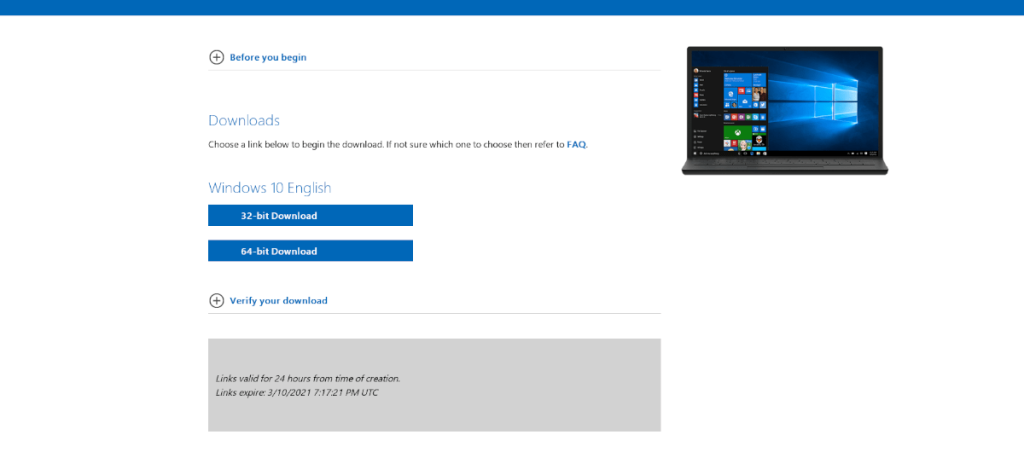
Depois de selecionar a edição do Windows 10 desejada, localize o botão “Confirmar” e clique nele com o mouse. Ao clicar no botão “Confirmar”, você verá “Selecione o idioma do produto” aparecer. A partir daqui, escolha o idioma que você fala no menu e clique em “Confirmar” para continuar.
Depois de confirmar seu idioma, o site do Microsoft Windows 10 gerará links de download de 32 e 64 bits. Neste ponto, vá até as opções de download e baixe o arquivo ISO do Windows 10 que funciona melhor para você.
Quando o download do arquivo ISO do Windows 10 for concluído para o seu PC Linux, conecte a unidade flash USB à porta USB. Lembre-se de que o arquivo ISO do Windows 10 é muito grande, então você provavelmente precisará de uma grande unidade flash USB. Para obter melhores resultados, use um com 8 GB ou superior.
Formate sua unidade flash USB para Windows 10
Sua unidade flash USB deve ser formatada para lidar com o Windows 10. Graças ao Windows 10 usando UEFI, não precisamos mexer em nenhum aplicativo complicado de formatação do Windows. Em vez disso, você só precisa formatar sua unidade flash USB em Fat32.
Existem muitas maneiras diferentes de formatar unidades flash USB no Fat32. Neste guia, vamos nos concentrar no editor de sistema de arquivos Gparted. Por quê? É muito fácil de usar, tem uma interface gráfica do usuário e é compatível com a maioria dos sistemas operacionais Linux.
Para iniciar a formatação, você precisará instalar o Gparted. Para instalar o Gparted, abra uma janela de terminal na área de trabalho do Linux pressionando Ctrl + Alt + T no teclado. Em seguida, insira os comandos abaixo.
Nota: para um guia mais aprofundado sobre como fazer o Gparted funcionar em seu PC Linux, siga este guia sobre o assunto.
Ubuntu
sudo apt install gparted
Debian
sudo apt-get install gparted
Arch Linux
sudo pacman -S gparted
Fedora
sudo dnf install gparted
OpenSUSE
sudo zypper install gparted
Após instalar o Gparted, abra-o pesquisando “Gparted” no menu do aplicativo. Assim que o Gparted estiver aberto, encontre o menu do dispositivo no canto superior direito e clique nele. Em seguida, use o menu para selecionar sua unidade flash.
Não consegue encontrar seu pen drive no Gparted? Lembre-se do tamanho do dispositivo (em GB) enquanto examina o menu e você será capaz de encontrá-lo.
Quando você localizar sua unidade flash USB no Gparted, selecione todas as partições exibidas no layout da partição e pressione o botão Excluir para remover todas elas. Como alternativa, clique com o botão direito em todas as partições e selecione “Excluir”.
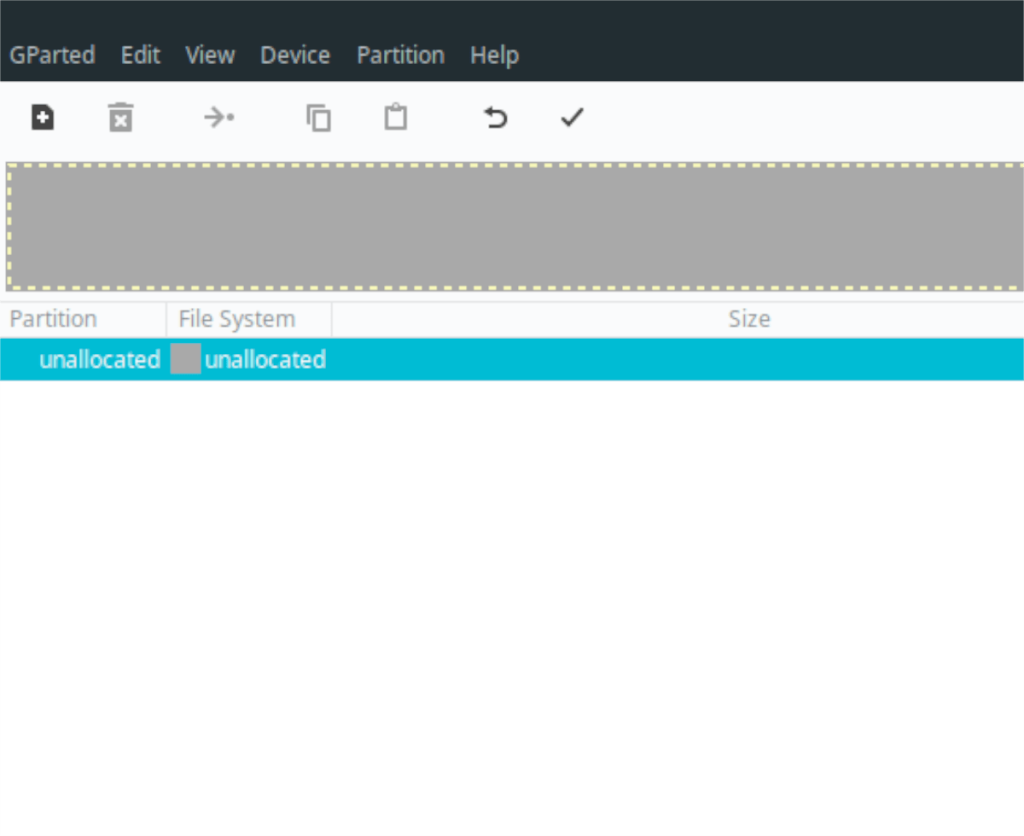
Depois que todas as partições forem excluídas, você deverá ver “Não alocado”. Clique com o botão direito no espaço “Não alocado” e selecione “Novo”. Depois de selecionar "Novo", procure "Sistema de arquivos" e selecione "Fat32".
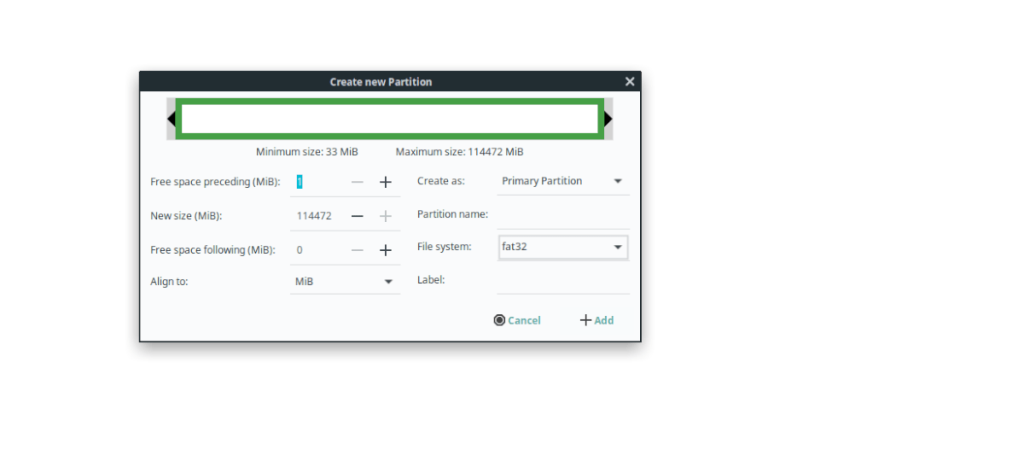
Após selecionar o sistema de arquivos, clique no botão “Adicionar” para adicionar a nova partição ao seu USB. Em seguida, clique no botão “Aplicar” para aplicar as alterações.
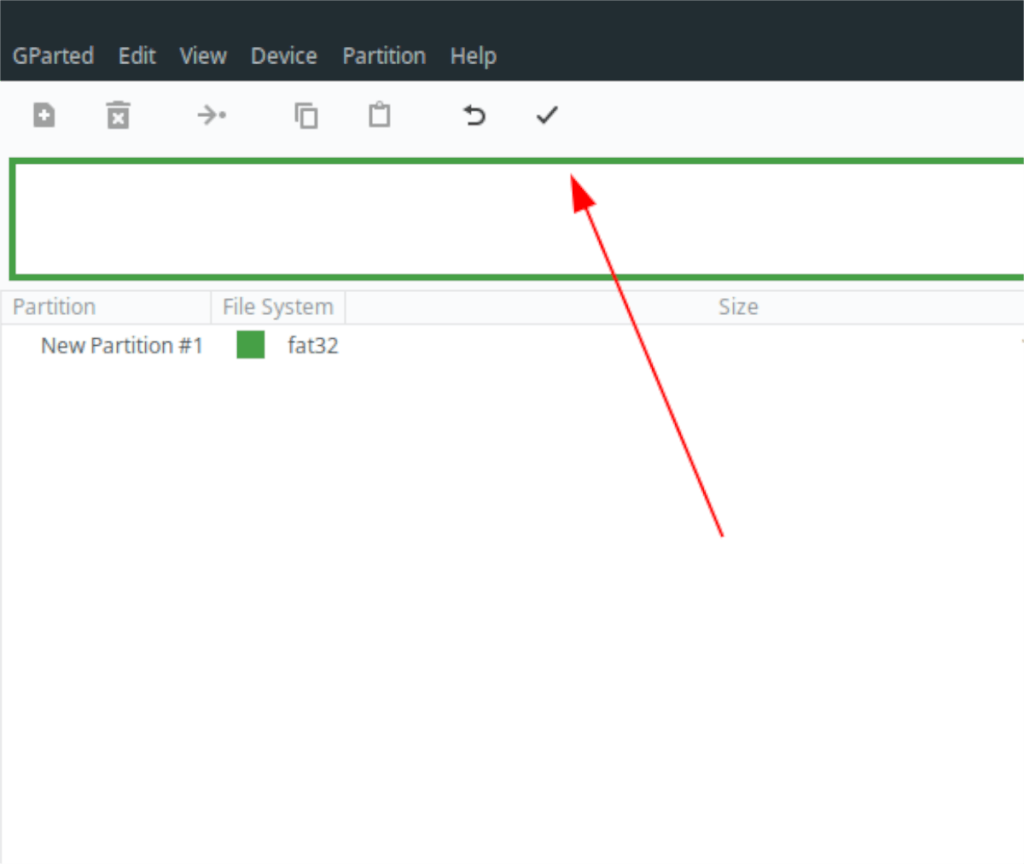
Criar USB inicializável do Windows 10
Com sua unidade flash USB formatada, o USB inicializável do Windows 10 pode ser criado. Para iniciar o processo, abra uma janela de terminal na área de trabalho. Você pode abrir uma janela de terminal pressionando Ctrl + Alt + T no teclado.
Depois que a janela do terminal estiver aberta, use o comando mount para montar o arquivo ISO do Windows 10 como um sistema de arquivos na pasta / mnt / em seu PC Linux.
sudo mount -o loop ~ / Downloads / Win10 * .iso / mnt /
Depois de montar o arquivo ISO do Windows 10 no terminal, abra o gerenciador de arquivos do Linux. Dentro do gerenciador de arquivos, navegue até /mnt/. Em seguida, copie todos os arquivos e pastas da /mnt/pasta para a unidade flash USB.

Quando todos os arquivos forem copiados para a unidade flash USB, desmonte-a do PC. Assim que a unidade flash USB for desmontada, você terá criado seu USB inicializável do Windows 10!
O iDownloade é uma ferramenta multiplataforma que permite ao usuário baixar conteúdo sem DRM do serviço iPlayer da BBC. Ele pode baixar vídeos no formato .mov
Temos abordado os recursos do Outlook 2010 em muitos detalhes, mas como ele não será lançado antes de junho de 2010, é hora de dar uma olhada no Thunderbird 3.
De vez em quando, todo mundo precisa de uma pausa. Se você está procurando um jogo interessante, experimente o Flight Gear. É um jogo multiplataforma de código aberto e gratuito.
O MP3 Diags é a ferramenta definitiva para corrigir problemas na sua coleção de áudio musical. Ele pode marcar corretamente seus arquivos MP3, adicionar capas de álbuns ausentes e corrigir VBR.
Assim como o Google Wave, o Google Voice gerou um burburinho em todo o mundo. O Google pretende mudar a forma como nos comunicamos e, como está se tornando
Existem muitas ferramentas que permitem aos usuários do Flickr baixar suas fotos em alta qualidade, mas existe alguma maneira de baixar os Favoritos do Flickr? Recentemente, viemos
O que é Sampling? Segundo a Wikipédia, “É o ato de pegar uma parte, ou amostra, de uma gravação sonora e reutilizá-la como um instrumento ou
O Google Sites é um serviço do Google que permite ao usuário hospedar um site no servidor do Google. Mas há um problema: não há uma opção integrada para fazer backup.
O Google Tasks não é tão popular quanto outros serviços do Google, como Agenda, Wave, Voice, etc., mas ainda é amplamente utilizado e é parte integrante da vida das pessoas.
Em nosso guia anterior sobre como limpar com segurança o disco rígido e a mídia removível por meio do Ubuntu Live e do CD de inicialização DBAN, discutimos que o disco baseado no Windows

![Baixe o FlightGear Flight Simulator gratuitamente [Divirta-se] Baixe o FlightGear Flight Simulator gratuitamente [Divirta-se]](https://tips.webtech360.com/resources8/r252/image-7634-0829093738400.jpg)






![Como recuperar partições perdidas e dados do disco rígido [Guia] Como recuperar partições perdidas e dados do disco rígido [Guia]](https://tips.webtech360.com/resources8/r252/image-1895-0829094700141.jpg)